Hoe een notitie vergrendelen met een wachtwoord of Touch ID in iOS
Met de release van de nieuwste versie van iOS kun je nu je notities in de Notes-app beschermen met een wachtwoord of een Touch ID. Voor mij was dit echt geweldig nieuws omdat ik de Notes-app veel gebruik op mijn iPhone, maar ik haat het feit dat ik een andere app zoals Evernote moet gebruiken bij het maken van gevoelige notities die ik wil beschermen.
Over het algemeen werkt de functie redelijk goed, hoewel er enkele vreemde eigenaardigheden zijn waarvan ik hoop dat ze in de komende paar iOS-releases worden gladgestreken. In dit artikel ga ik je door de stappen leiden voor het maken van een vergrendelde notitie in iOS en hoe je deze op de juiste manier gebruikt.
Hoe vergrendelde notities werken in iOS
Voordat we ingaan op het feitelijke proces, is het belangrijk om te bespreken hoe vergrendelde notities echt werken in iOS. Allereerst worden alle notities vergrendeld met een enkel wachtwoord en dat is een vereiste. Als u vergrendelde notities wilt maken, moet u een wachtwoord opgeven.
Dit wachtwoord wordt gebruikt voor al uw vergrendelde notities. U kunt niet gemakkelijk verschillende wachtwoorden maken voor verschillende notities. Het is mogelijk om verschillende wachtwoorden op verschillende notities te hebben, maar het is niet hoe de functie zou moeten werken en ik zal hieronder uitleggen hoe deze situatie kan voorkomen.
Ten tweede kunnen notities ook worden vergrendeld met Touch ID. Elke vingerafdruk die je telefoon kan ontgrendelen, zal je notities kunnen ontgrendelen als je Touch ID voor vergrendelde notities inschakelt. Als u Touch ID gebruikt, hoeft u het wachtwoord niet in te voeren, maar u kunt desgewenst wel. Het is ongeveer net zoals u Touch ID op uw vergrendelingsscherm kunt gebruiken of uw toegangscode kunt invoeren.
Ten slotte zijn er een paar vreemde eigenaardigheden. Zelfs als u een notitie vergrendelt, is de titel van de notitie bijvoorbeeld zichtbaar in de app Notities. Dus zorg er bij het maken van een veilige notitie voor dat de eerste regel iets is waarvan je het niet erg vindt dat anderen het kunnen zien.
De andere vreemde grijns is dat je een vergrendelde notitie kunt verwijderen zonder enige authenticatie. Dus als iemand toegang tot je telefoon krijgt, kunnen ze deze verwijderen, ook al kunnen ze de notitie niet bekijken! Naar mijn mening zou het dezelfde authenticatie moeten vereisen voor het verwijderen van vergrendelde notities als voor het bekijken ervan.
Een vergrendelde notitie maken
Om een vergrendelde notitie in iOS te maken, open je de Notes-app, maak je een nieuwe notitie of open je een bestaande notitie en tik je vervolgens bovenaan op de knop Delen .

In de pop-up overlay ziet u verschillende knoppen. Een van hen zou Lock Note moeten zijn.
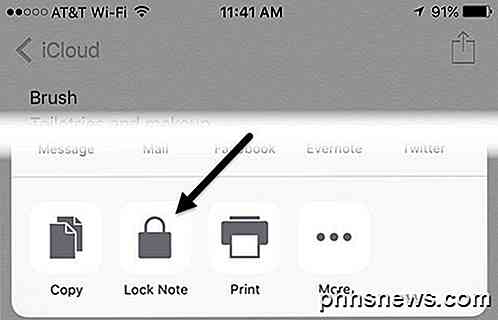
Nu is het volgende scherm dat u ziet afhankelijk van of u al dan niet een wachtwoord voor Notes in de instellingen hebt geconfigureerd. Als dat niet het geval is, krijgt u het volgende scherm waarin u een wachtwoord moet invoeren en kunt kiezen of u Touch ID wilt inschakelen voor het vergrendelen en ontgrendelen van notities.
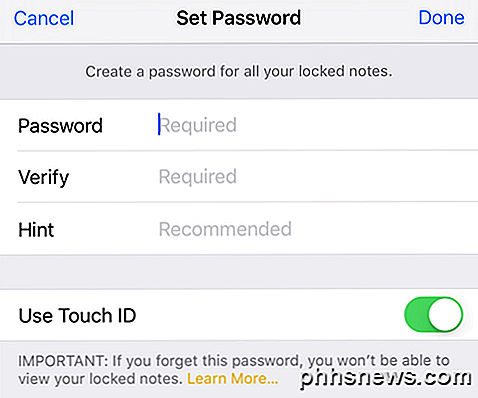
Als je je wachtwoord al hebt ingesteld, krijg je gewoon een pop-up waarin je wordt gevraagd om Touch ID te gebruiken of je wachtwoord in te voeren om de notitie te vergrendelen.
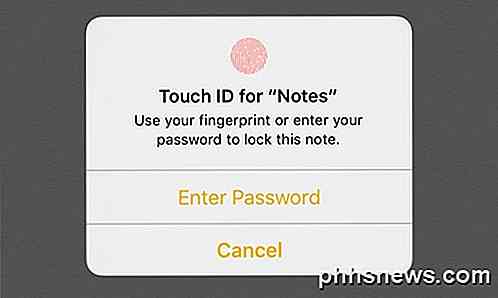
Na een van de bovenstaande schermen ziet u een vergrendelingsanimatie op uw notitie met de melding Vergrendeld Toegevoegd .
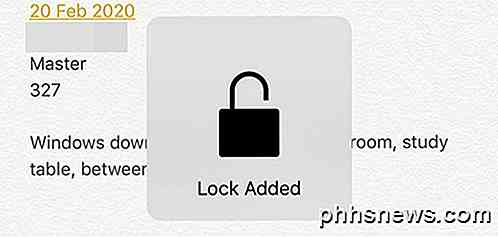
Dit betekent eenvoudigweg dat er een slot aan de notitie is toegevoegd, maar de notitie is nog niet volledig vergrendeld. Als u naar de bovenkant van de notitie kijkt, ziet u een klein hangslotsymbool in de open positie.
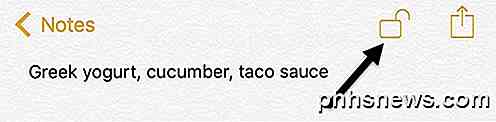
Om de notitie volledig te vergrendelen, moet je op dat pictogram tikken. Op dit punt wordt de inhoud verborgen en wordt er een bericht weergegeven dat Deze notitie is vergrendeld .
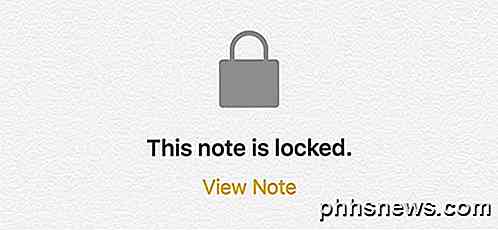
Als je teruggaat naar de lijst met al je notities, zie je een klein hangslotsymbool naast de notities die zijn vergrendeld. Het is vermeldenswaard dat wanneer je een noot ontgrendelt, alle andere noten ook worden ontgrendeld. Wanneer u een noot vergrendelt, worden ook alle andere noten vergrendeld.
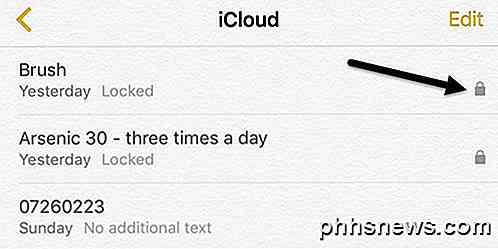
Zoals je kunt zien, zijn de titels van de vergrendelde noten nog steeds zichtbaar, zoals ik eerder al zei. Als u de inhoud van een vergrendelde notitie wilt bekijken, tikt u erop en tikt u op het vergrendelingspictogram in de rechterbovenhoek of tikt u op Opmerking bekijken onder het bericht Deze notitie is vergrendeld . U moet Touch ID gebruiken als dat is ingeschakeld of het wachtwoord invoeren.
Eindelijk, als de notitie eenmaal is ontgrendeld, maar er nog een slot aan is toegevoegd, kun je de vergrendeling verwijderen door opnieuw op de knop Delen te tikken. In plaats van de knop Lock Note, ziet u de knop Remove Lock .
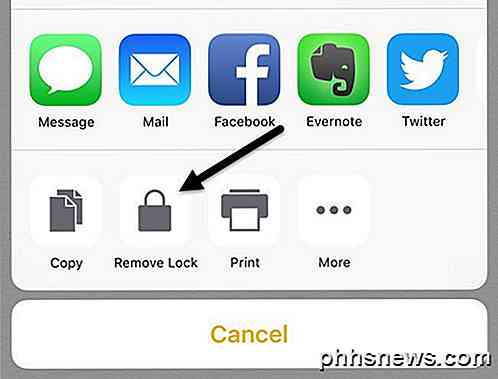
Wachtwoord wijzigen of wachtwoord opnieuw instellen
Aangezien één wachtwoord wordt gebruikt om al uw notities te beschermen, wilt u misschien uw wachtwoord wijzigen of het opnieuw instellen, voor het geval u het wachtwoord bent vergeten. Wanneer u een wachtwoord wijzigt, verandert het het wachtwoord voor alle toekomstige bankbiljetten en voor alle eerder geblokkeerde bankbiljetten.
Als u het wachtwoord opnieuw instelt, kunt u een nieuw wachtwoord kiezen, maar alleen voor nieuw vergrendelde notities. Al uw oudere notities die werden vergrendeld met het oudere wachtwoord blijven vergrendeld en kunnen alleen worden ontgrendeld met het oude wachtwoord. Je kunt deze oudere vergrendelde notities niet ontgrendelen met Touch ID als je het wachtwoord opnieuw hebt ingesteld.
Als u het wachtwoord voor alle notities wilt wijzigen, gaat u naar Instellingen, vervolgens Opmerkingen en tikt u op Wachtwoord .
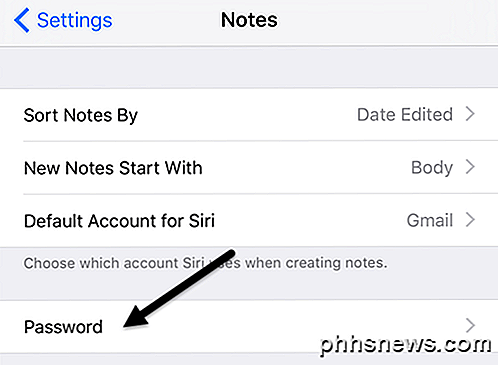
Tik op Wachtwoord wijzigen en voer vervolgens het oude wachtwoord in, gevolgd door het nieuwe wachtwoord. Nu gebruiken al uw nieuw gemaakte vergrendelde notities en eerder vergrendelde notities dit nieuwe wachtwoord.
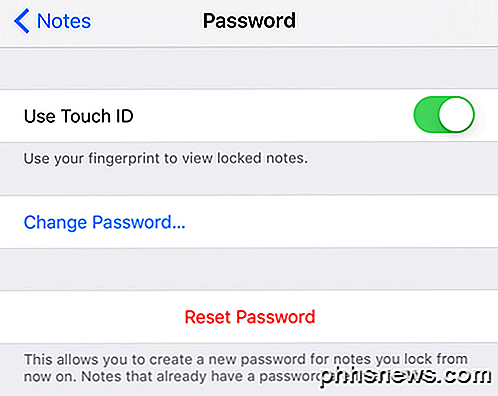
Als u op Wachtwoord opnieuw instellen tikt, moet u uw iCloud-wachtwoord invoeren voordat u een nieuw wachtwoord kunt invoeren. Zoals eerder vermeld, zullen de notities die al een wachtwoord hadden niet worden beïnvloed. Als u de oudere notities wilt ontgrendelen, moet u het oudere wachtwoord onthouden.
Als u het wachtwoord opnieuw instelt en vervolgens een oudere notitie opent die was vergrendeld met een ouder wachtwoord, wordt u gevraagd of u het oude wachtwoord voor die notitie wilt bijwerken met de nieuwe. Merk op dat als u dit doet, het alle oudere opmerkingen bijwerkt naar het nieuwe wachtwoord.
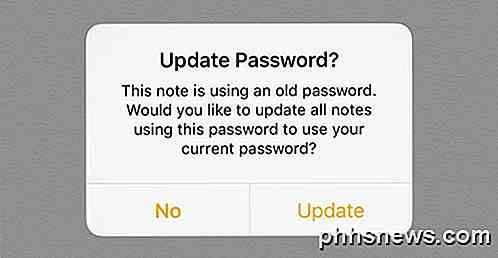
Als laatste, zolang OS X is bijgewerkt naar de nieuwste versie, kunt u ook Notes in Notes op OS X vergrendelen en ontgrendelen.
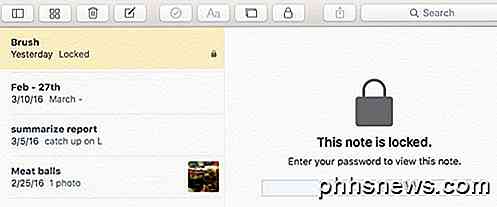
In OS X moet u het wachtwoord invoeren, aangezien Touch ID niet wordt ondersteund. Over het geheel genomen werkt de lock-notes-functie redelijk goed in iOS en OS X, maar je moet wel rekening houden met de eigenaardigheden en je wachtwoord niet vergeten. Als je vragen hebt, reageer dan gerust. Genieten!

Hoe voorkomt u dat Netflix gebruikmaakt van de gegevens van alle telefoon
Netflix heeft onlangs de mobiele app bijgewerkt met een langverwachte functie: u kunt nu opgeven hoeveel gegevens (ongeveer) worden gebruikt, dus u gaat niet over uw cap met mobiele gegevens. Netflix gebruikt veel gegevens, ongeveer 1 GB per uur bij het bekijken van standaarddefinitie-inhoud. Als je een mobiele verbinding hebt met een datadop, wat de meeste mensen meestal zijn, dan is dat veel te veel.

Wat is RSS en hoe kan ik er baat bij hebben?
Als u nieuws en inhoud op meerdere websites probeert bij te houden, staat u voor oneindig taak om die sites te bezoeken om te controleren op nieuwe inhoud. Lees verder om meer te weten te komen over RSS en hoe het de inhoud rechtstreeks aan uw digitale deurinterface kan leveren. In veel opzichten is inhoud op het internet prachtig met elkaar verbonden en toegankelijk, maar ondanks de onderlinge verbondenheid van dit alles, zijn we nog steeds regelmatig op bezoek deze site, vervolgens die site en vervolgens een andere site, allemaal in een poging om te controleren op updates en de gewenste inhoud te krijgen.


